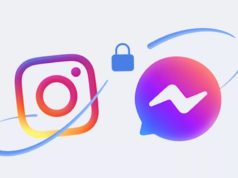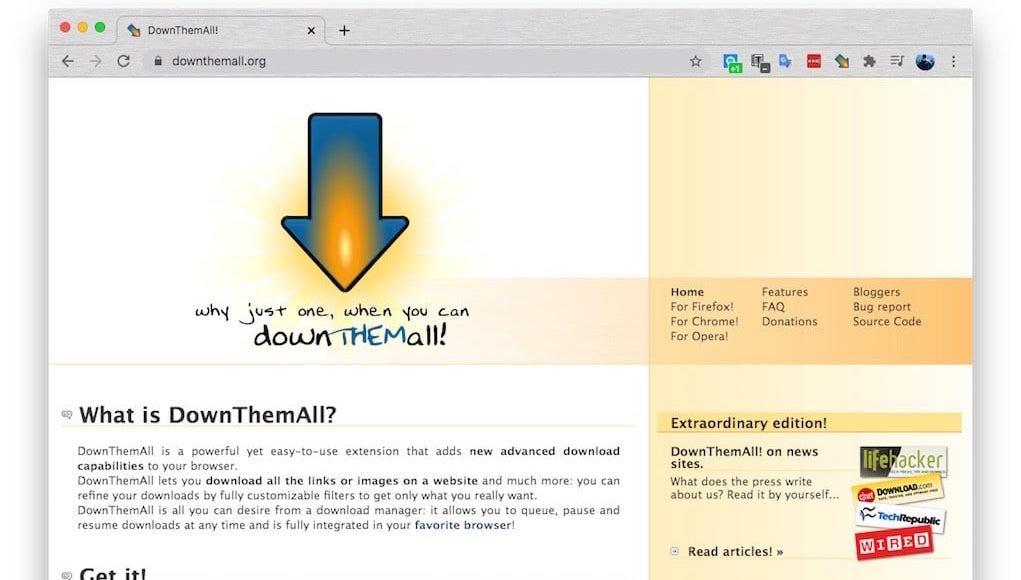Những người mới sử dụng các máy Mac thường gặp khó khăn trong việc đổi tên Bluetooth vì các tùy chọn thay đổi bị ẩn ở System Preferences.
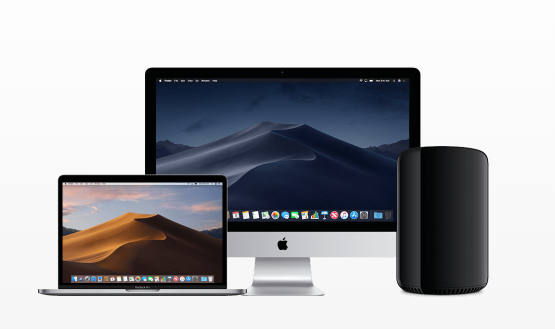
Cách thay đổi tên Bluetooth của máy Mac
Tên Bluetooth của Mac thường được hiển thị cho tất cả mọi người, mặc định bao gồm tên của người sở hữu và loại máy. Thật ra việc đổi tên Bluetooth trên Mac rất đơn giản, tuy nhiên do phần tùy chọn này không ở trong mục Bluetooth mà bị ẩn trong System Preferences nên người dùng không thể nhìn ra.
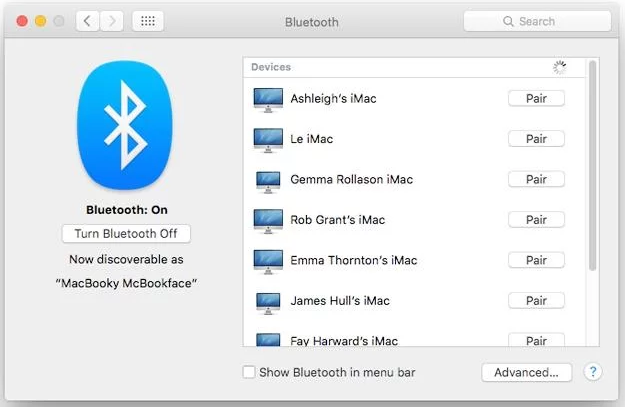
Dưới đây là hướng dẫn chi tiết giúp đặt lại tên mới cho Bluetooth trên các dòng máy Mac:
1. Mở System Preferences.
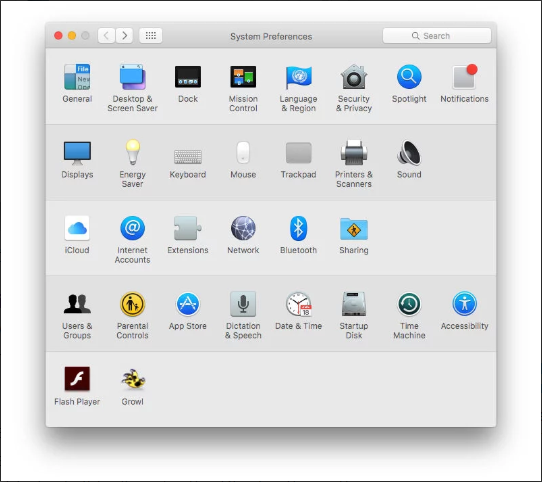
2. Chọn Sharing. Mục này ở hàng thứ ba, có biểu tượng trông giống như một biển báo đường bộ.
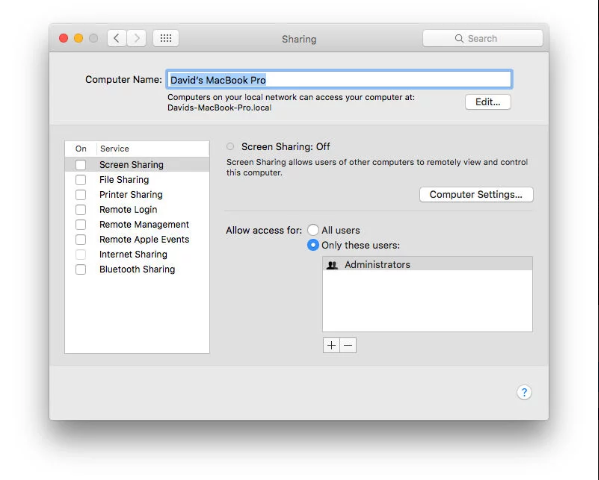
3. Tên Bluetooth của Mac sẽ giống với tên máy tính (Computer Name) ở đầu menu. Click vào đó và nhấn ba lần để chọn toàn bộ tên (hoặc chỉ xóa các phần bạn muốn thay thế), sau đó nhập vào đó bất cứ điều gì bạn thích. Thay đổi Tên máy tính cũng thay đổi địa chỉ truy cập của máy Mac trên mạng cục bộ.
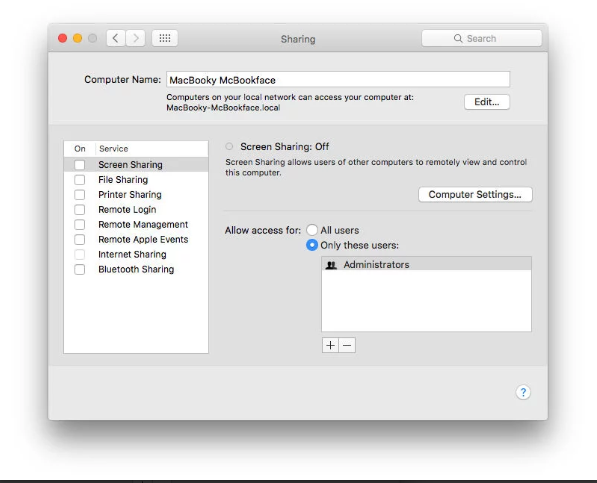
4. Không có nút “lưu” – bạn chỉ cần nhấp vào tên và thay đổi sẽ có hiệu lực.
Khi quay lại và mở phần Bluetooth của System Preferences, bạn sẽ thấy tên đã thay đổi của máy Mac qua Bluetooth nằm ở phía bên trái.
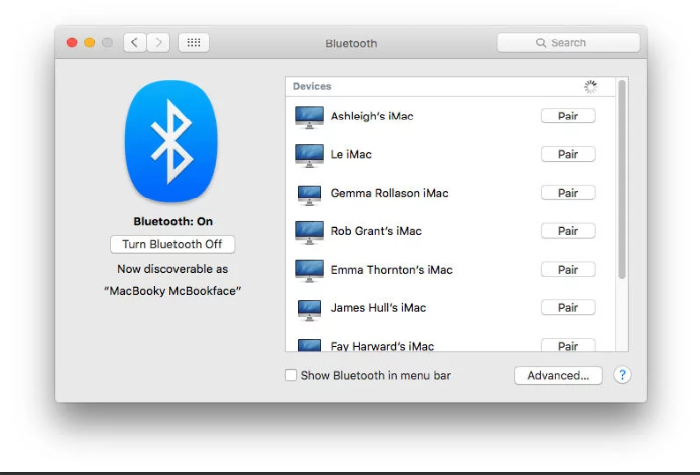
Cách đổi tên Bluetooth cho các phụ kiện
Nếu muốn đặt lại tên Bluetooth mới cho bàn phím, chuột hoặc trackpad, bạn có thể vào Bluetooth của System Preferences.
Mở System Preferences và chọn Bluetooth – bên trái biểu tượng Chia sẻ ở hàng thứ ba. Tìm thiết bị có tên bạn muốn thay đổi: Click chuột phải (hoặc chạm cùng lúc 2 đầu ngón tay trên trackpad) vào tên thiết bị, chọn Rename, sau đó nhập tên mới. Nhấp vào Rename một lần nữa. Điều này chỉ hoạt động trên các thiết bị mà bạn đã ghép nối.
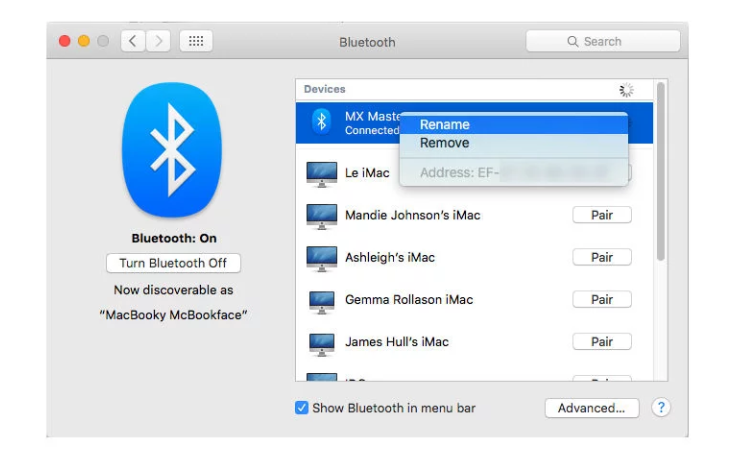
Nguồn: macworld